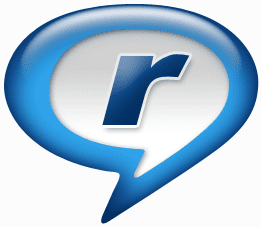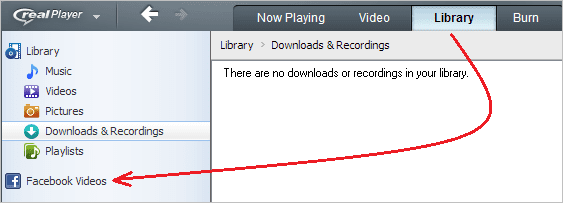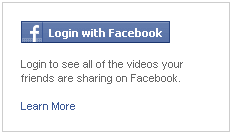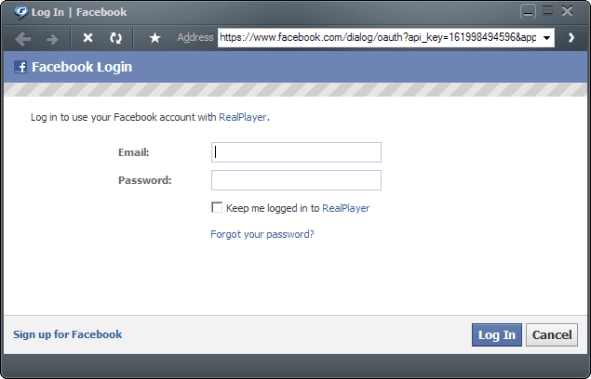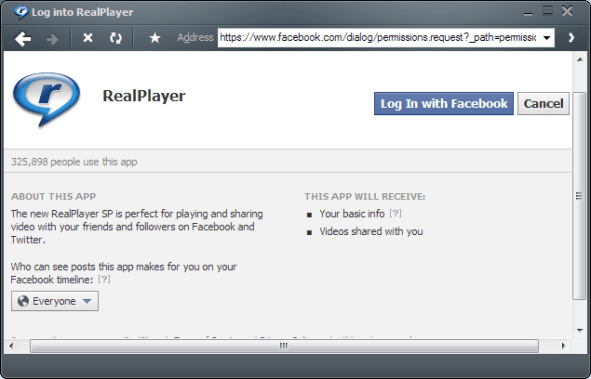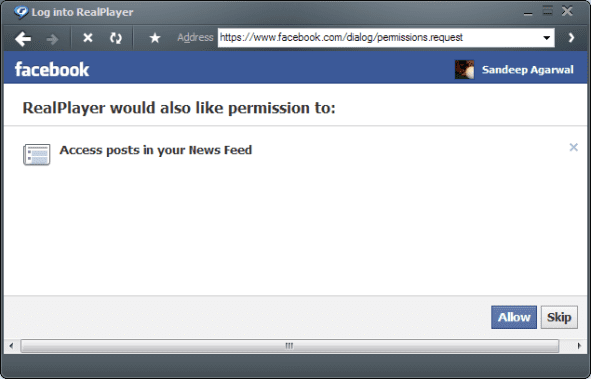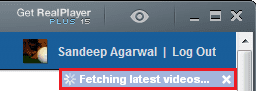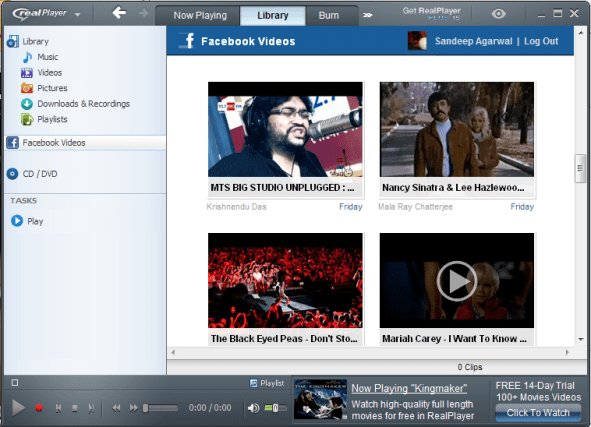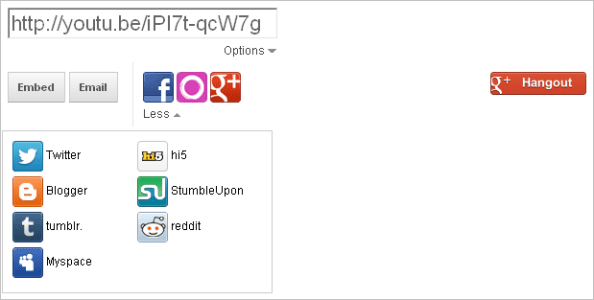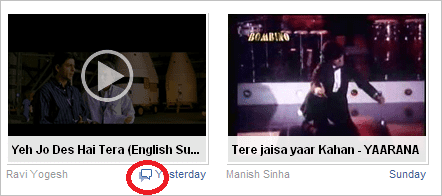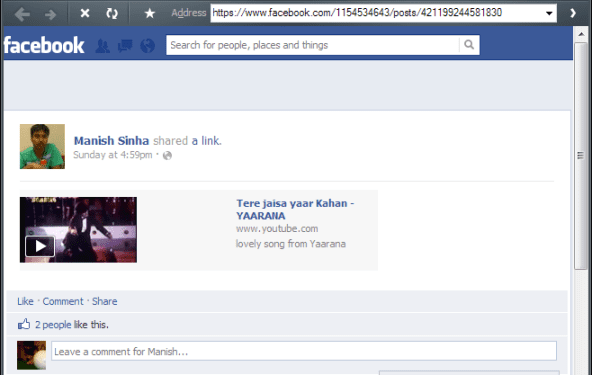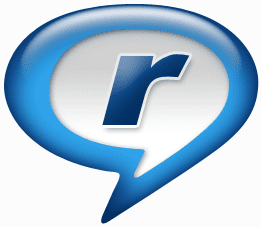
همه ما دوست داریم
تماشای ویدیوها به صورت آنلاین
. و ما این روزها خیلی از این کارها را در وب سایت های شبکه های اجتماعی انجام می دهیم، اینطور نیست؟ یکی از انواع آن فیس بوک است که در آن چند فید از دوستان ما به سرعت توجه ما را جلب می کند و در کمترین زمان به عمق داستان می پردازیم.
اگر این مورد علاقه شماست، یا اگر دوست دارید ویدیوهای فیس بوک را تماشا کنید، ویژگی Real Player را که در مورد آن صحبت می کنیم نیز دوست خواهید داشت. بله، میتوانید بدون باز کردن مرورگر وب ، همه این ویدیوها را در پخشکننده دسکتاپ تماشا کنید. در اینجا چگونه است.
مراحل تماشای ویدیوهای فیس بوک در Real Player
برای اینکه بتوانید ویدیوهای فیس بوک را در Real Player تماشا کنید، مرحله واضح این است که به پخش کننده دسکتاپ اجازه دهید به اطلاعات حساب شما دسترسی داشته باشد. اجازه دهید شما را از طریق مراحل راهنمایی کنیم.
مرحله 1: Real Player 15 را دانلود و نصب کنید (نسخه اصلی انجام می شود) اگر قبلاً بخشی از پشته نرم افزار شما نیست. پس از اتمام نصب، پخش کننده را باز کنید.
مرحله 2: تعدادی تب در لبه بالایی رابط وجود دارد. به کتابخانه بروید و سپس روی دکمه فیس بوک در سمت چپ رابط کلیک کنید.
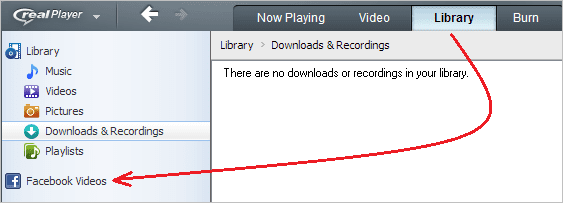
مرحله 3: یک پاپ آپ کوچک در قسمت سمت راست ظاهر می شود. برای شروع فرآیند احراز هویت، روی Login with Facebook کلیک کنید.
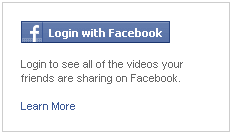
سه صفحه دیگر ظاهر میشود که نام کاربری و رمز عبور و اجازه شما را میخواهند تا به برنامه اجازه دهید به فید شما دسترسی داشته باشد و از طرف شما به دادهها دسترسی داشته باشد. ترتیب وقوع آنها به ترتیب تصاویر زیر است. اگر گزینه Keep me log in را انتخاب نکنید، باید هر بار این کار را تکرار کنید.
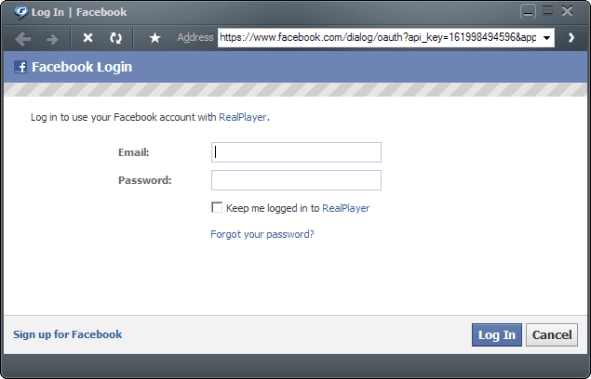
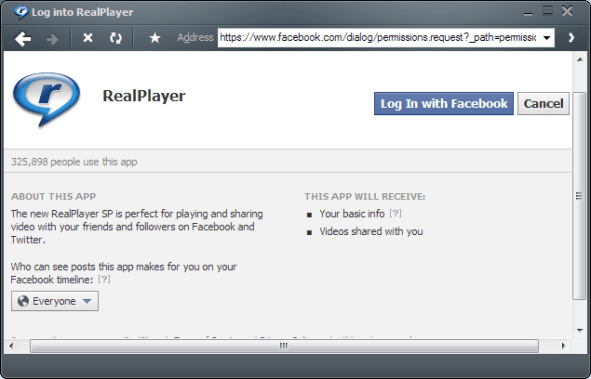
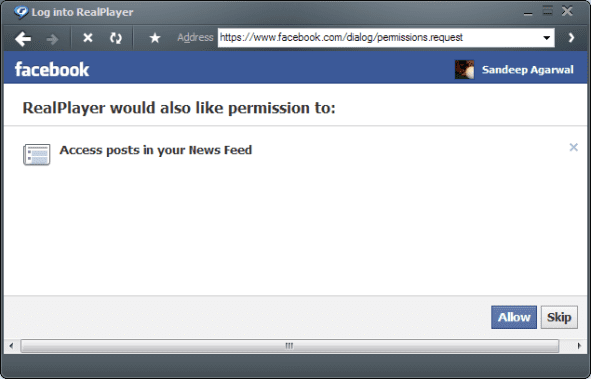
مرحله 4: هنگامی که دکمه Allow را فشار دادید، Real Player شروع به دریافت آخرین ویدیوها از نمایه و فیدهای صفحه شما می کند. این کار بسته به محتوای نمایه شما کمی طول می کشد.
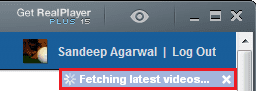
در حالی که فرآیند در حال انجام است، تصاویر کوچک برای ویدیوهای واکشی شده شروع به نمایش خواهند کرد. جالب اینجاست که زمان و برخی داده های دیگر را همراه با ویدئوها می کشد.
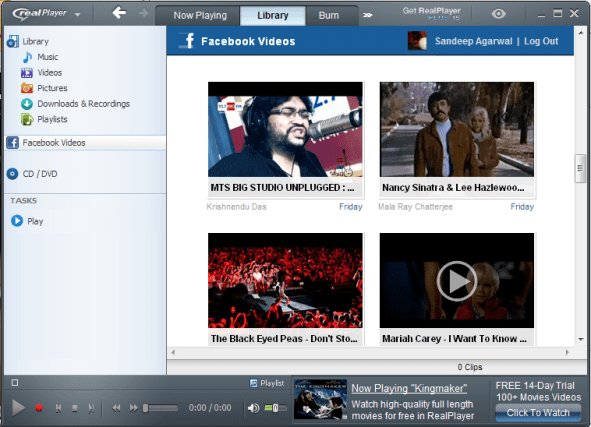
مرحله 5: برای شروع تماشای آن ویدیو در Real Player، روی هر تصویر کوچک کلیک کنید. اگر فقط نگران تماشای ویدیو هستید همین است.

اما چیزهای بیشتری در بشقاب وجود دارد. در صورت تمایل می توانید با کلیک بر روی دکمه دانلود این ویدیو، ویدیوی فیس بوک را به راحتی دانلود کنید.
یا ممکن است به سادگی انتخاب کنید که دور دیگری از اشتراک گذاری را در شبکه اجتماعی و نمایه خود انجام دهید. برای بررسی گزینه های موجود روی Share کلیک کنید.
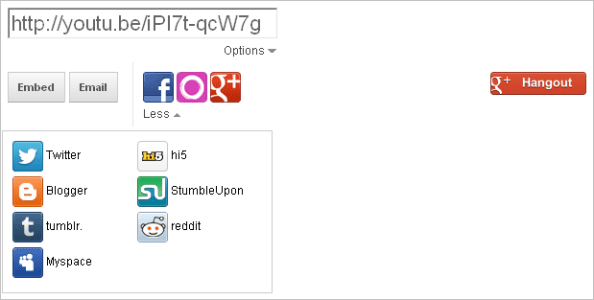
توجه: قبل از زدن دکمه دانلود، از کپی رایت، سیاست های دانلود و اشتراک گذاری یا سایر قوانین و مقررات مطمئن شوید.
برای افزودن به سرگرمی و بهتر کردن همه چیز، لازم نیست پخش کننده را رها کنید تا آن فید را لایک یا نظر دهد. همان جا اتفاق می افتد. ماوس را روی تصویر کوچک ویدیو نگه دارید و گزینه ها باز می شوند.
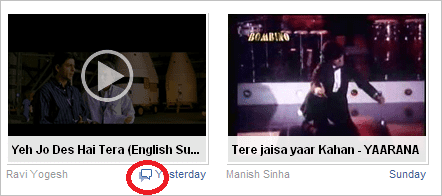
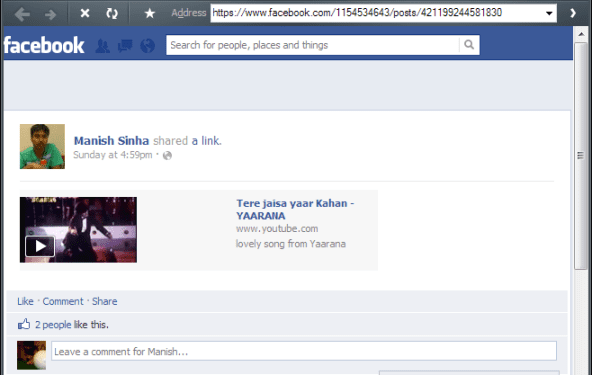
نتیجه
من عاشق تماشای ویدیوهایی هستم که دوستانم به اشتراک می گذارند، و این ادغام Real Player به من این امکان را می دهد که بدون اینکه مجبورم صفحات نامحدودی را در رابط وب پیمایش کنم، این کار را انجام دهم.
تو در مورد آن چه فکر می کنی؟